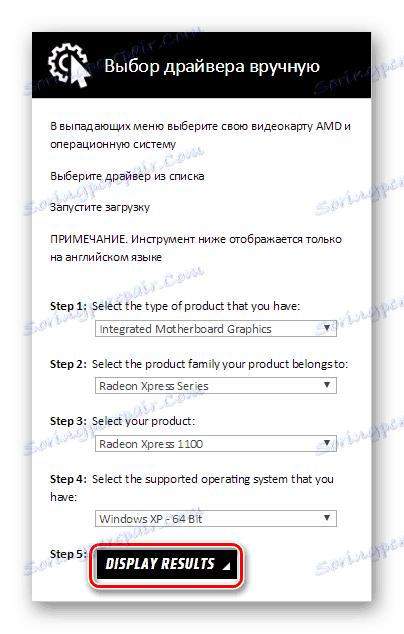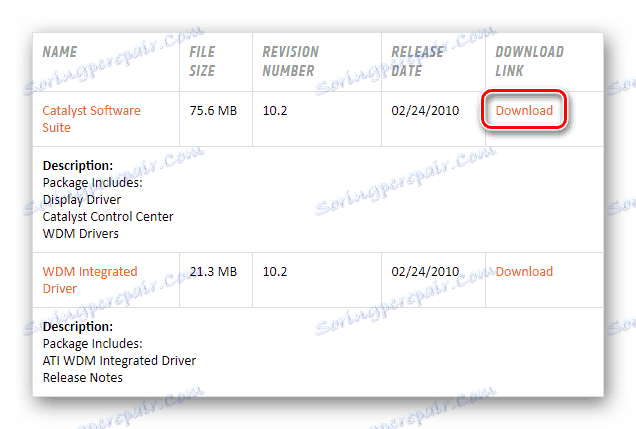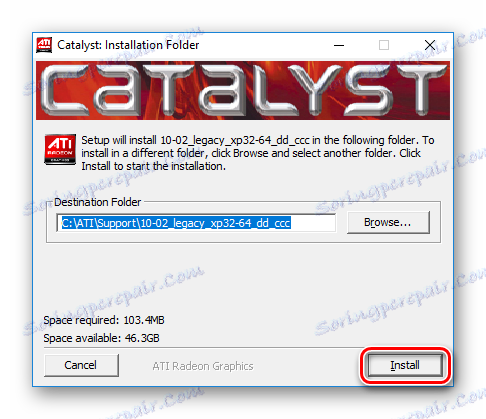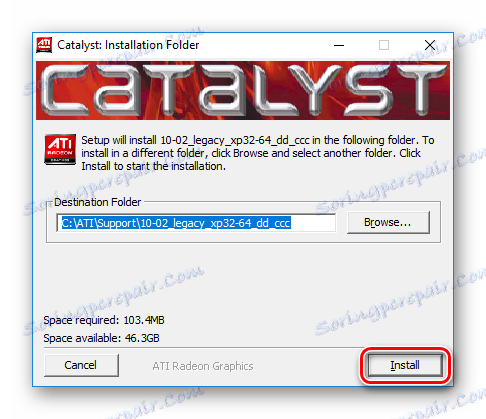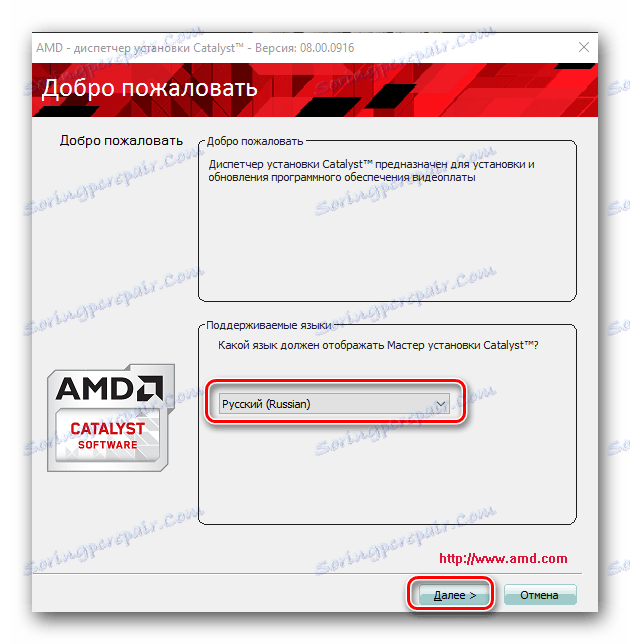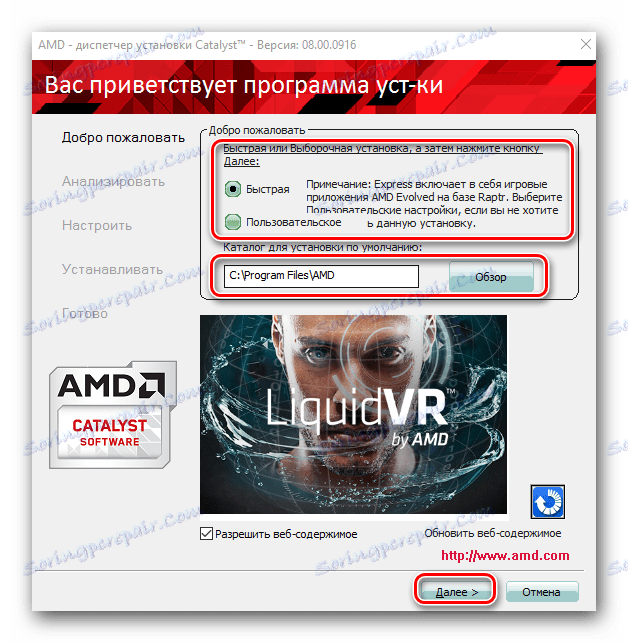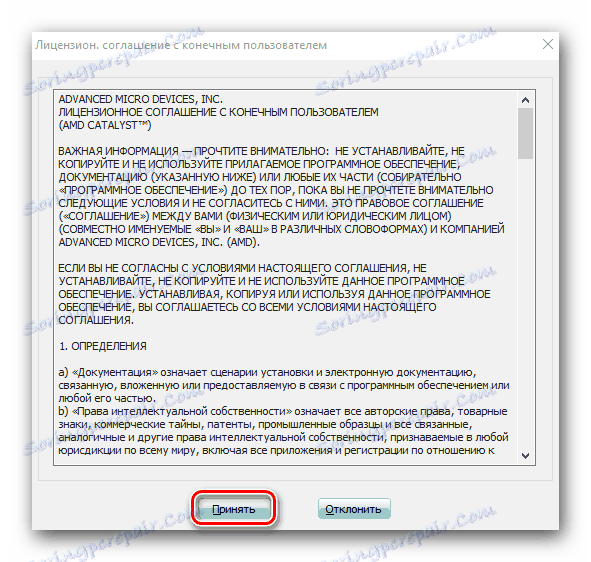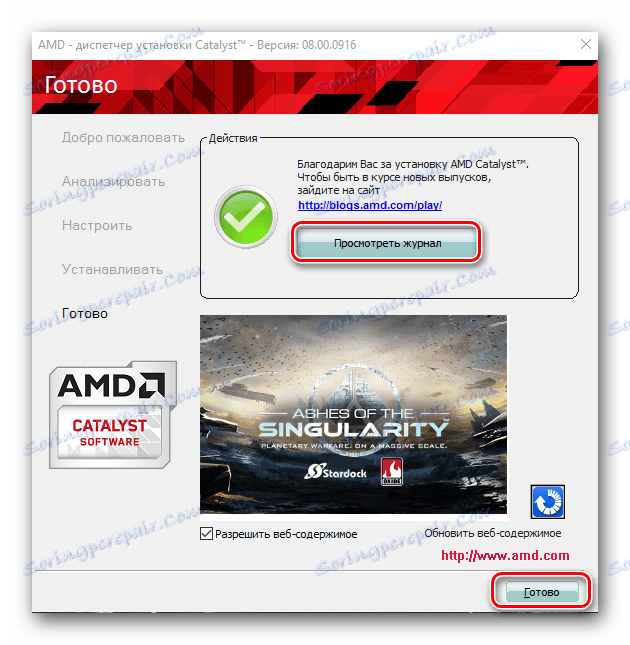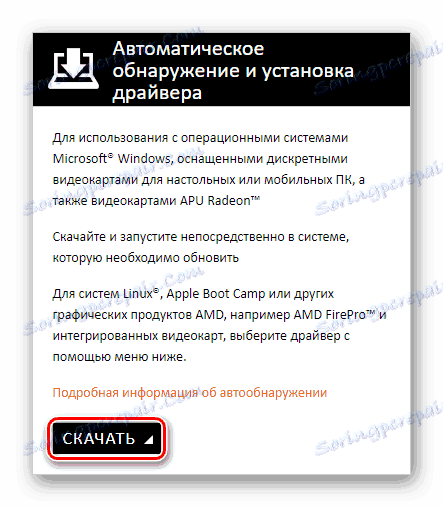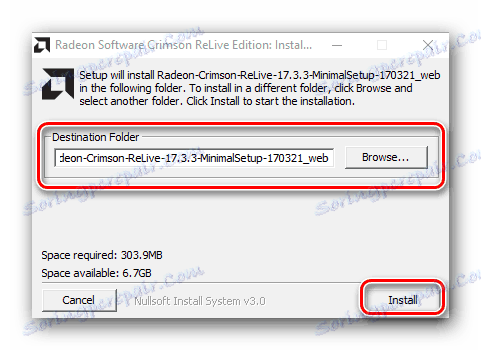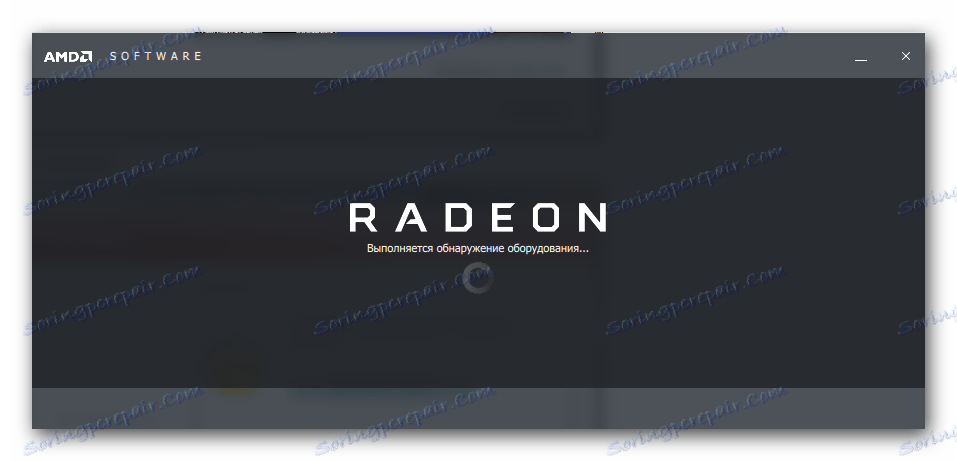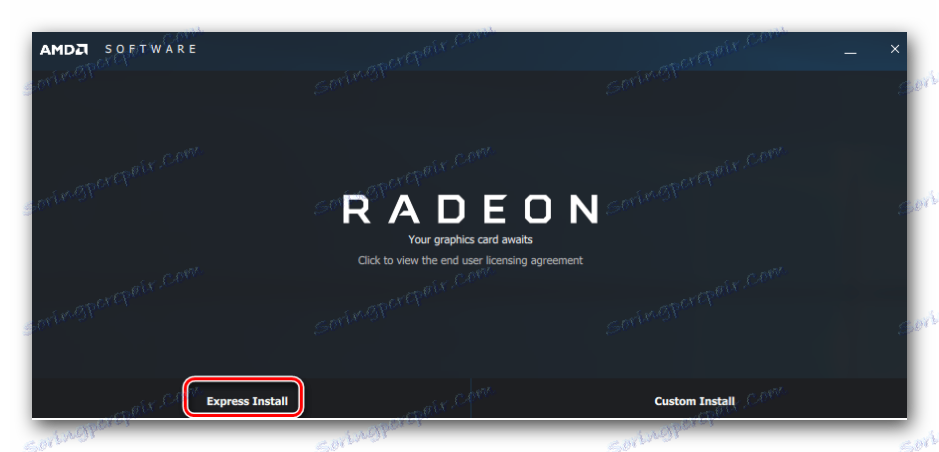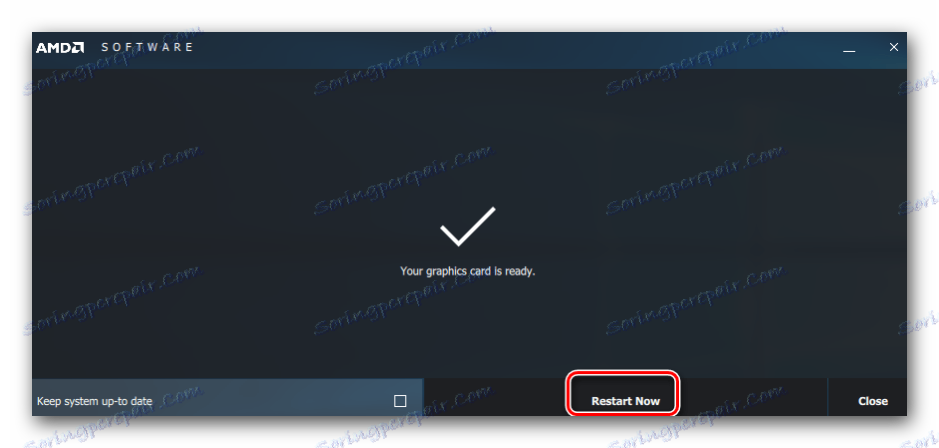Instaliranje upravljačkih programa za ATI Radeon Xpress 1100
Instaliranje upravljačkih programa važan je korak u konfiguriranju bilo kojeg računala. Stoga osiguravate pravilno funkcioniranje svih elemenata sustava. Posebno važna točka je izbor softvera za grafičke kartice , Ovaj proces ne bi trebao biti prepušten operacijskom sustavu, trebali biste to učiniti ručno. U ovom ćemo članku pogledati kako pravilno odabrati i instalirati upravljačke programe za ATI Radeon Xpress 1100 grafičku karticu.
sadržaj
Nekoliko načina za isporuku upravljačkih programa za ATI Radeon Xpress 1100
Postoji nekoliko načina za instaliranje ili ažuriranje upravljačkog programa na ATI Radeon Xpress 1100 video adapteru. To možete učiniti ručno, pomoću različitih softvera ili standardnih alata za Windows. Pregledat ćemo sve metode, a vi ćete odabrati najprikladnije.
Prva metoda: preuzmite upravljačke programe s službene stranice
Jedan od najboljih načina za instalaciju potrebnog softvera za adapter - preuzmite ga na web mjestu proizvođača. Ovdje možete pronaći najnoviju verziju upravljačkih programa za vaš uređaj i operativni sustav.
- Idi na službeno mjesto tvrtke AMD i na vrhu stranice pronađite gumb "Upravljački programi i podrška" . Kliknite na njega.
![Vozači i podrška za AMD]()
- Zamotajte malo dolje. Vidjet ćete dva bloka, od kojih se jedan naziva "Ručno odabir vozača". Ovdje morate navesti sve informacije o uređaju i operacijskom sustavu. Pogledajmo svaki detalj detaljno.
- Korak 1 : Integrirana grafička ploča matične ploče - odredite vrstu grafičke kartice;
- Korak 2 : Radeon Xpress Series - serijski uređaji;
- Korak 3 : Radeon Xpress 1100 - model;
- Korak 4 : Navedite svoj operativni sustav ovdje. Ako vaš sustav nije na popisu, odaberite Windows XP i potrebnu dubinu bita;
- Korak 5 : Samo kliknite gumb "Prikaži rezultate" .
![AMD Ručno traženje videozapisa]()
- Na stranici koja se otvori vidjet ćete najnovije upravljačke programe za ovu video karticu. Preuzmite softver iz prve stavke - Catalyst Software Suite . Da biste to učinili, jednostavno kliknite gumb "Preuzimanje" pored naziva programa.
![AMD Preuzmite upravljačke programe s službene stranice]()
- Nakon preuzimanja softvera, pokrenite ga. Otvara se prozor u kojem morate navesti mjesto na kojem će se softver instalirati. Preporuča se da ga ne mijenjate. Zatim kliknite "Instaliraj" .
![Instalacija upravljačkog programa AMD]()
- Sada, pričekajte dok instalacija nije dovršena.
![Instalacija upravljačkog programa AMD]()
- Sljedeći je korak da otvorite prozor za instalaciju katalizatora. Odaberite jezik instalacije i kliknite "Dalje" .
![Glavni prozor upravitelja instalacije softvera Radeon]()
- Zatim možete odabrati vrstu instalacije: "Brzo" ili "Prilagođeno" . U prvom slučaju, bit će instaliran sav preporučeni softver, au drugom slučaju moći ćete sami odabrati komponente. Preporučujemo da odaberete brzu instalaciju ako niste sigurni što vam je potrebno. Zatim navedite mjesto na kojem će se instalirati upravljački centar video adaptora i kliknite "Dalje" .
![Odabir vrste instalacije upravljačkog programa Radeon]()
- Pojavit će se prozor u kojem trebate prihvatiti licencni ugovor. Kliknite odgovarajući gumb.
![Radeon licencni ugovor]()
- Ostaje čekati dovršetak instalacijskog postupka. Kada je sve spremno, primit ćete poruku o uspješnoj instalaciji softvera, a pojedinosti o instalaciji možete pogledati klikom na gumb "Pogledaj log" . Kliknite "Završi" i ponovno pokrenite računalo.
![Kraj instaliranja upravljačkih programa Radeon]()
Druga metoda: vlasnički softver razvojnog programera
Pogledajmo sada kako instalirati upravljačke programe pomoću posebnog AMD programa. Ova je metoda nešto prikladnija, osim toga možete stalno provjeravati ažuriranja grafičke kartice pomoću ovog alata.
- Vratite se web stranice AMD tvrtke a na gornjem dijelu stranice potražite gumb "Upravljački programi i podrška" . Kliknite na njega.
![Vozači i podrška za AMD]()
- Vraćanje prema dolje i pronalaženje blokade "Automatsko otkrivanje i instaliranje upravljačkih programa" , kliknite "Preuzmi" .
![AMD Preuzmite uslužni program za automatsku instalaciju upravljačkih programa]()
- Pričekajte dok se preuzimanje ne dovrši i pokrenite. Pojavit će se prozor u kojem trebate odrediti mapu na koju će ovaj program biti instaliran. Kliknite "Instaliraj" .
![Navedite put za izdvajanje programskih datoteka]()
- Kada se instalacija dovrši, otvorit će se glavni prozor programa i pokrenuti će skeniranje sustava tijekom kojeg će se definirati grafička kartica.
![Skeniranje sustava za opremu]()
- Kada se pronađe potrebna sigurnost, ponudit će vam se ponovo dvije vrste instalacije: "Express Install" i "Custom Install" . I razlika, kao što smo već rekli, jest da će vam sama ekspresna instalacija dostaviti sav preporučeni softver, a korisnik će vam omogućiti odabir komponenata koje treba instalirati. Bolje je odabrati prvu opciju.
![Odaberite vrstu instalacije upravljačkih programa za Radeon 9600 grafičku karticu]()
- Sada samo trebate čekati dok se postupak instalacije softvera ne dovrši i ponovno pokrenite računalo.
![Dovrši instalaciju upravljačkog programa Radeon i ponovno podizanje sustava]()
Treća metoda: Programi za ažuriranje i instalaciju upravljačkih programa
Tu su i posebni programi koji će automatski odabrati upravljačke programe vašeg sustava, na temelju parametara svakog uređaja. Ova je metoda prikladna jer možete instalirati softver ne samo za ATI Radeon Xpress 1100, već i za sve druge komponente sustava. Također, pomoću dodatnog softvera možete jednostavno pratiti sva ažuriranja.
Pročitajte više: Najbolji programi za instaliranje upravljačkih programa

Jedan od najpopularnijih takvih programa - DriverMax , Ovo je prilično jednostavan i praktičan softver koji ima pristup do jedne od najbogatijih baza pogona. Prije instalacije novog softvera, program stvara točku vraćanja koja će vam omogućiti da napravite sigurnosnu kopiju u slučaju da nešto pođe krivo. Nema ništa suvišno i za to je DriverMax koji korisnici vole. Na našim stranicama naći ćete lekciju o ažuriranju softvera grafičke kartice pomoću navedenog programa.
Pročitajte više: Ažuriranje upravljačkih programa za grafičku karticu pomoću programa DriverMax
Način 4: Pronađite programe prema ID-u uređaja
Sljedeća metoda također vam omogućuje da brzo i jednostavno stavite upravljački program na ATI Radeon Xpress 1100. Da biste to učinili, samo trebate pronaći jedinstveni ID vašeg uređaja. Za naš video prilagodnik upotrebljavaju se sljedeći mjerni podaci:
PCIVEN_1002&DEV_5974
PCIVEN_1002&DEV_5975
Informacije o ID-u bit će korisne na posebnim web stranicama koje su dizajnirane za pronalaženje softvera za uređaje svojim jedinstvenim identifikatorom. Detaljne detaljne upute o tome kako pronaći svoj ID i kako instalirati upravljački program potražite u nastavku:
Pročitajte više: Traženje vozača prema ID hardveru

5. metoda: Windows originalni alati
Pa, posljednja metoda koju ćemo razmotriti jest instalacija softvera pomoću standardnih alata za Windows. Ovo nije ni najprikladniji način pronalaženja upravljačkih programa pa preporučujemo da ga koristite samo ako ručno ne možete pronaći potrebni softver. Prednost ove metode je da nećete trebati pristupiti nikakvim dodatnim programima. Na našim stranicama pronaći ćete iscrpan materijal o tome kako staviti vozača na video adapter pomoću standardnih alata sustava Windows:
Pročitajte više: Instaliranje upravljačkih programa s standardnim Windows alatima
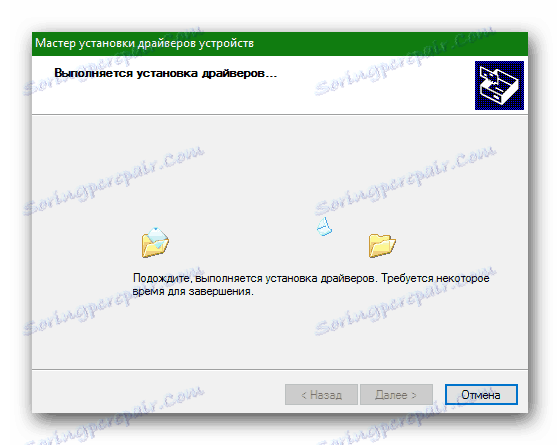
To je sve. Kao što vidite, instalacija potrebnog softvera za ATI Radeon Xpress 1100 je jednostavan proces. Nadamo se da niste imali problema. U slučaju da nešto pođe krivo ili imate bilo kakvih pitanja - napišite komentare i rado ćemo vam odgovoriti.